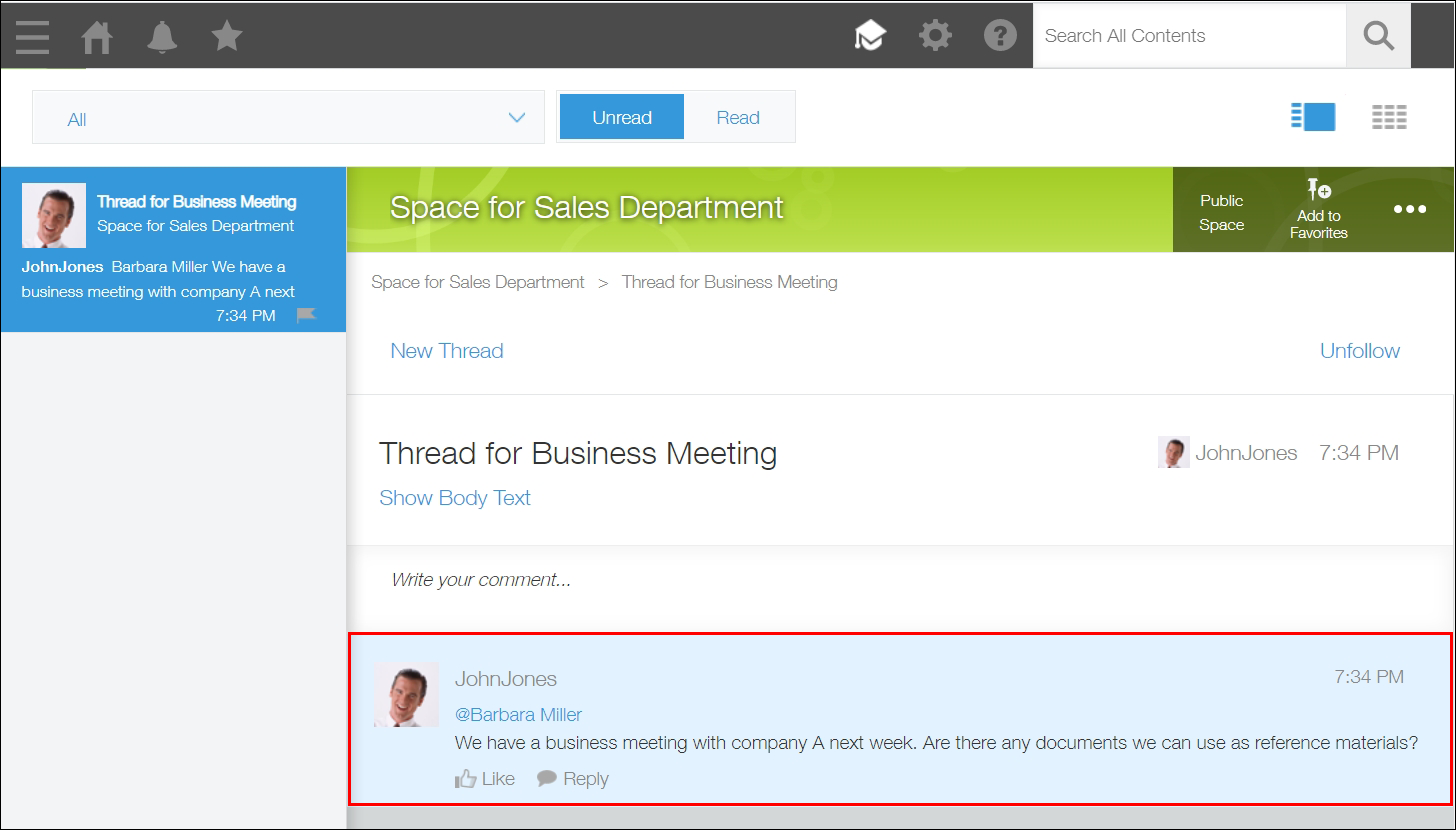Comunicarse con los miembros del equipo mediante un hilo
Un hilo es una característica similar a un tablero de anuncios y puedes crear hilos por tema en tu espacio. Incluso si hay varios hilos para diversos temas en su espacio, puede comunicarse con los miembros sin problemas u organizar la información que los miembros intercambian en cada hilo.
Este artículo explica los pasos para crear un hilo y publicar un comentario en él.
En el siguiente ejemplo, primero creamos un "Hilo para reunión de negocios" en el Espacio para el Dpto. de Ventas, que se creó en Crear un espacio para su equipo, y luego publicamos un comentario para un miembro del Dpto. de Ventas en el hilo.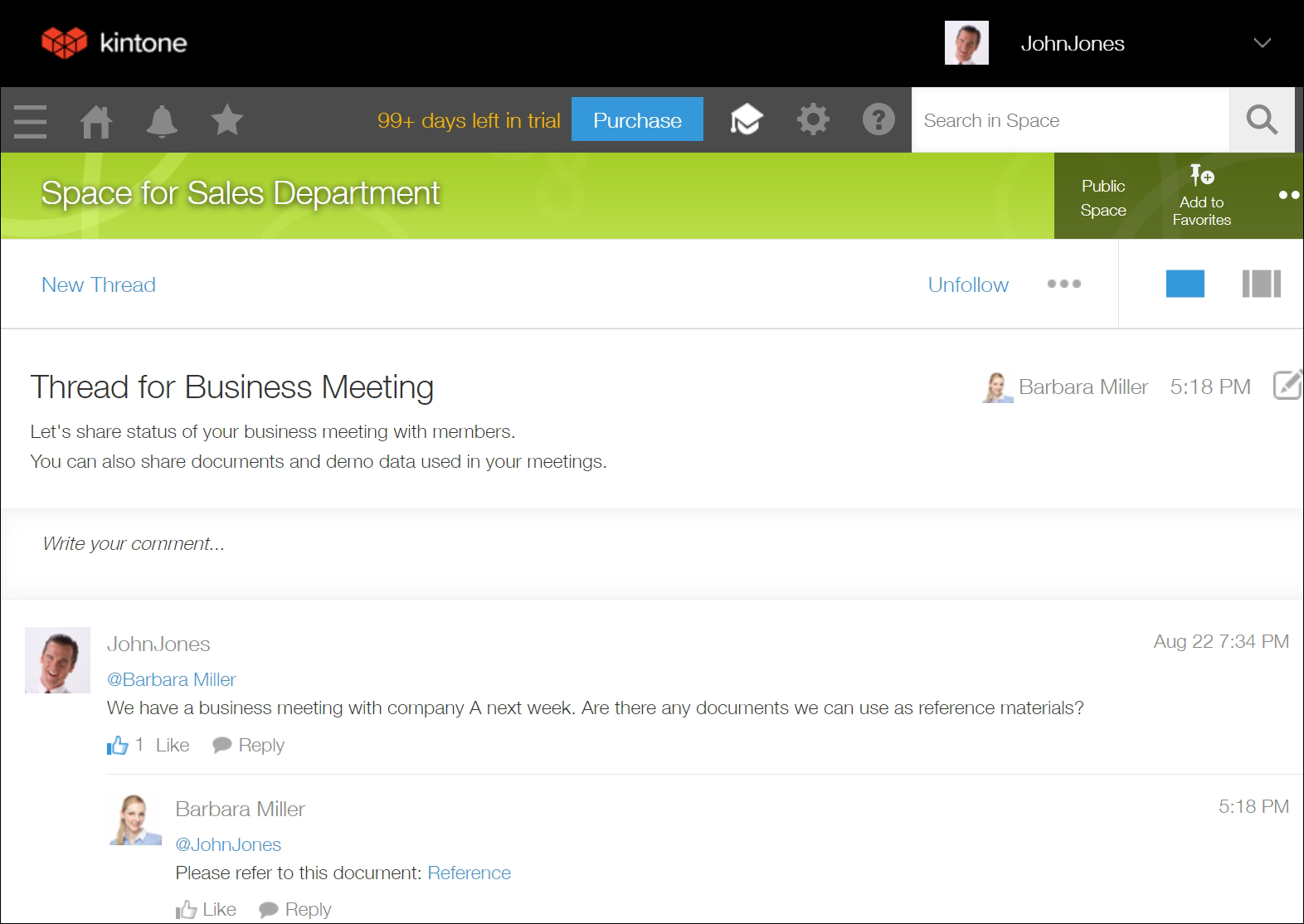
Comencemos a crear un hilo realizando los siguientes pasos y aprenderá cómo usar un hilo para comunicarse con los miembros del equipo.
Crear un hilo
-
En la sección Espacios del Portal Kintone, haga clic en Espacio para Dpto. de Ventas.
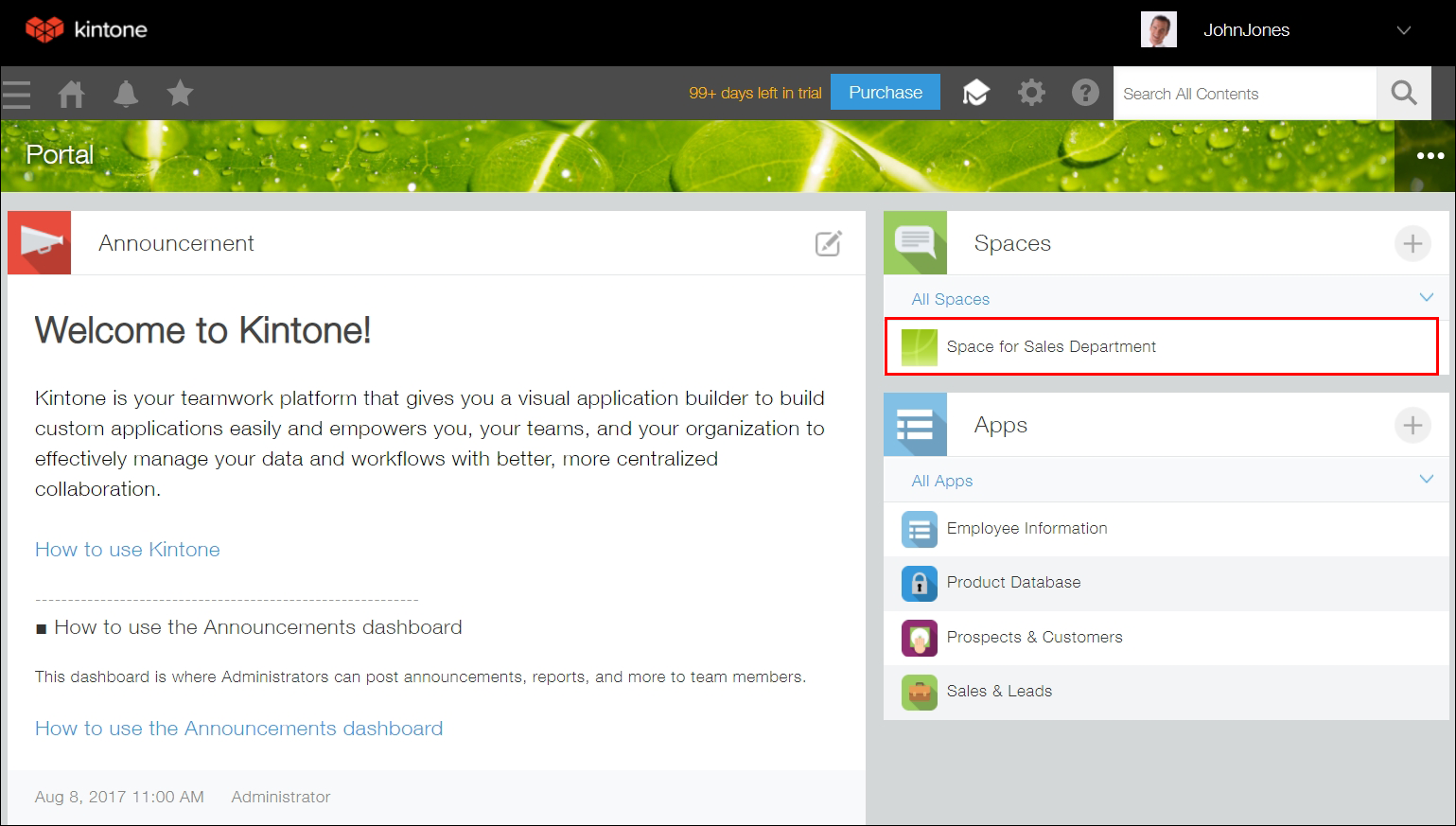
-
En el portal espacial, haga clic en el ícono Nuevo hilo (el ícono con forma de signo más) en la sección Hilos.
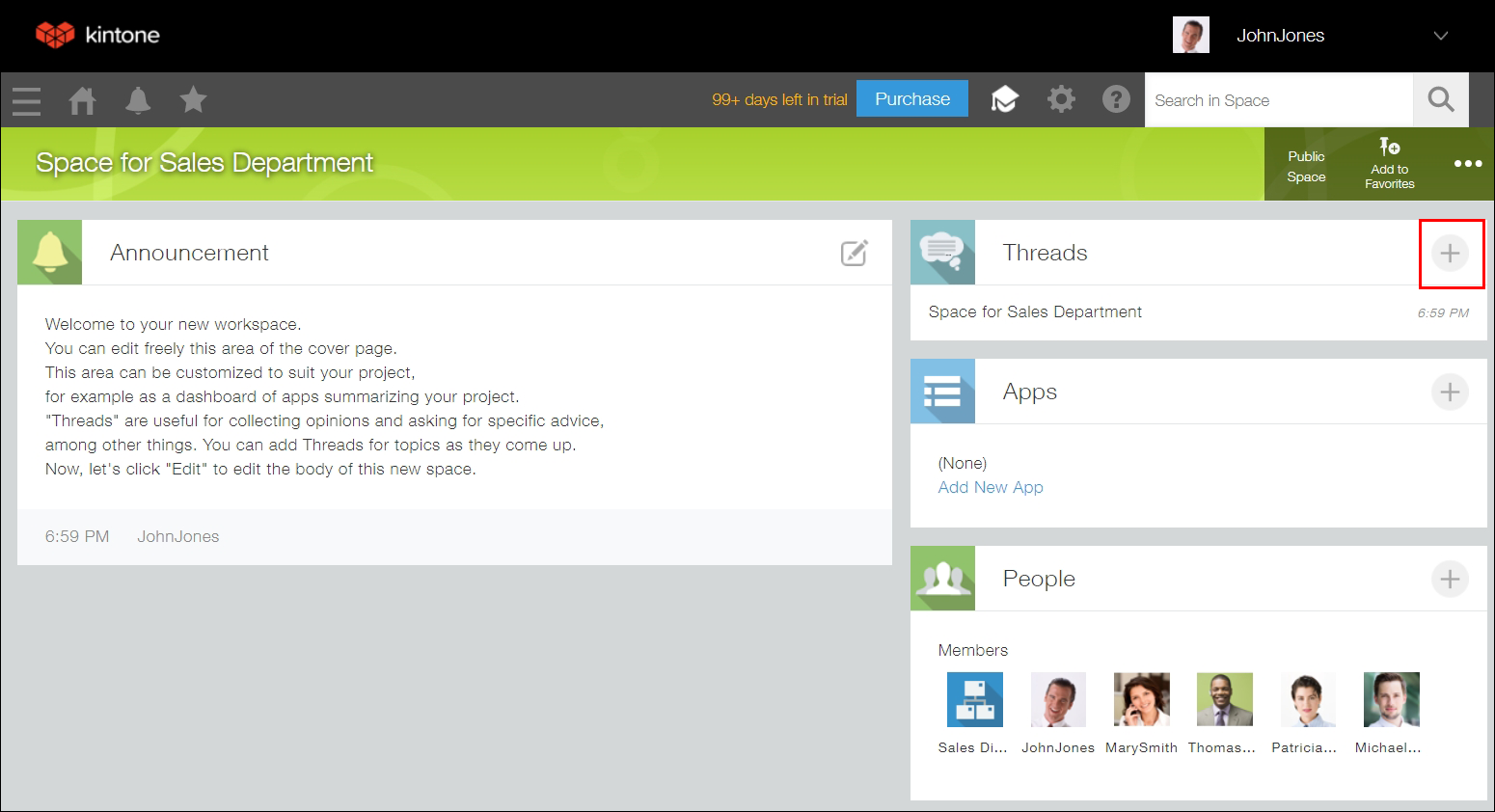
-
En la pantalla de creación de hilo, ingrese la siguiente información.
- Título del hilo: "Hilo para reunión de negocios"
- Texto del cuerpo: "Compartamos el estado de su reunión de negocios con los miembros. También puede compartir documentos y datos de demostración utilizados en sus reuniones".
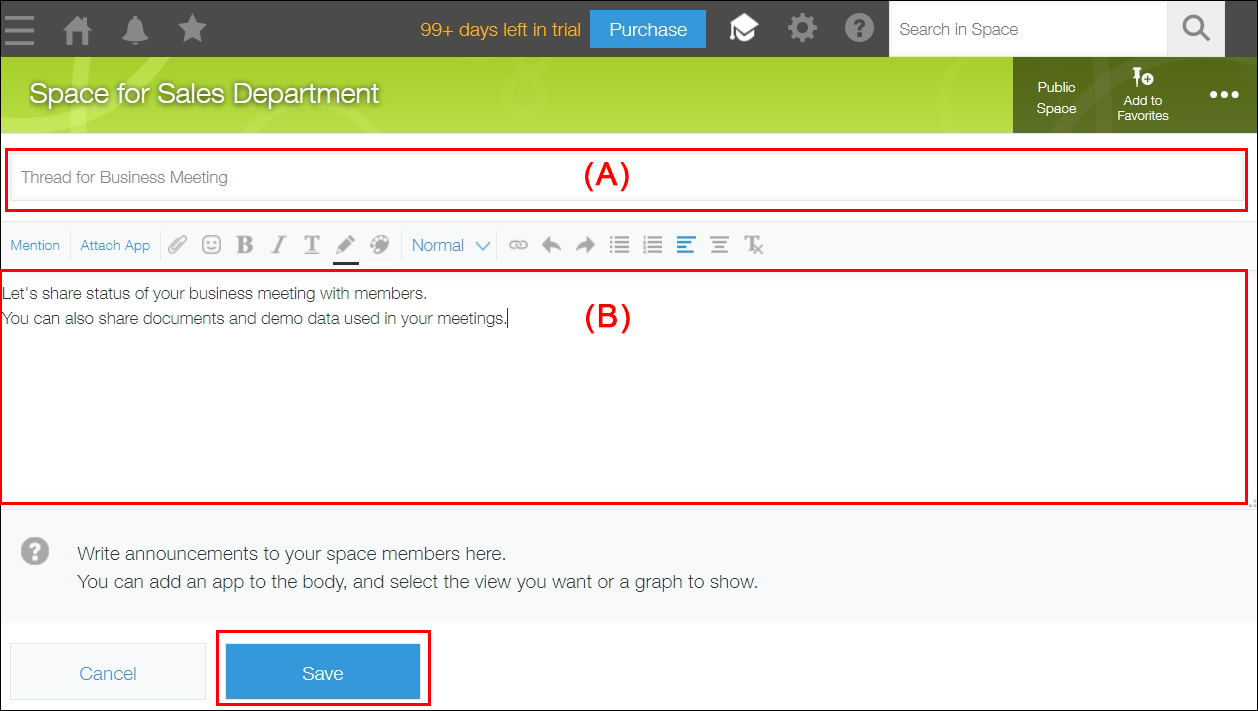
-
Si desea notificar a los miembros del espacio que se ha creado un hilo, seleccione la casilla de verificación Enviar notificación "A mí" sobre la creación del hilo a los miembros del espacio.
-
Haga clic en Crear hilo.
Publicar comentarios en el hilo
A continuación, escribamos un comentario para los miembros del equipo en el hilo.
-
Haga clic en el campo de comentarios en el hilo.
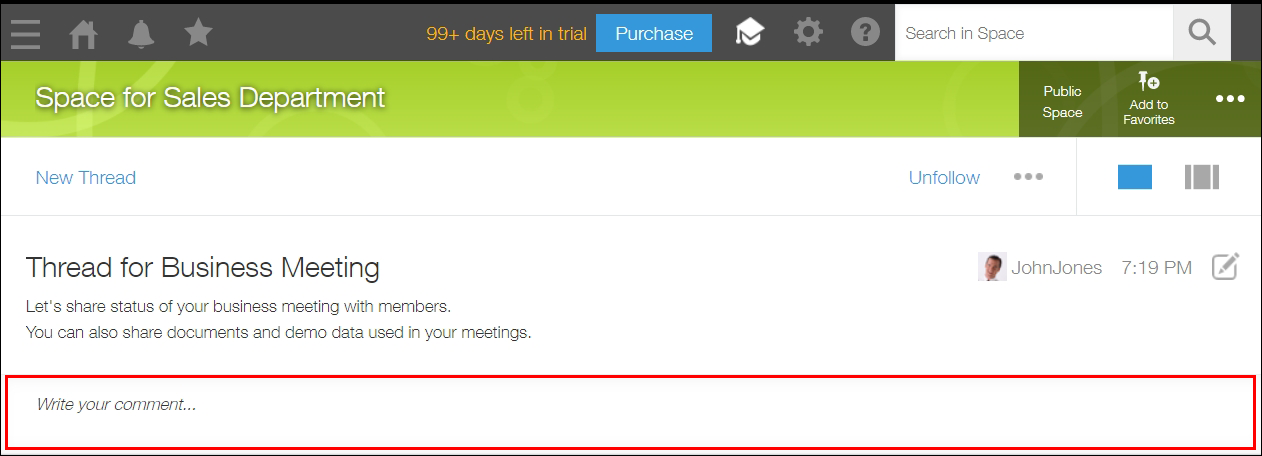
-
Haga clic en Mencionar o ingrese el símbolo “@” en el campo.
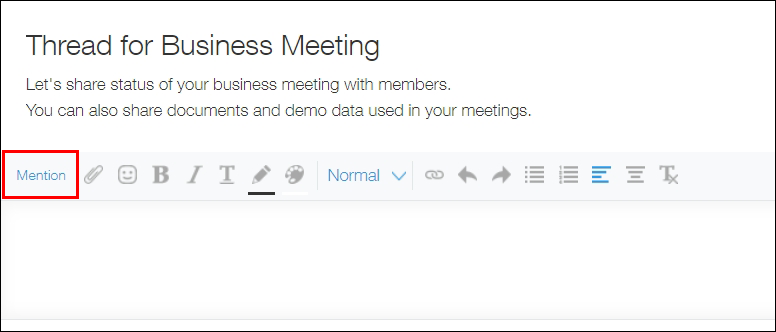
-
Tipo una parte del nombre del destinatario al que desea enviar un comentario y seleccione el destinatario de la lista de candidatos que se muestra.
En este ejemplo, escriba "Barbara" y luego seleccione "Barbara Miller" de la lista de candidatos.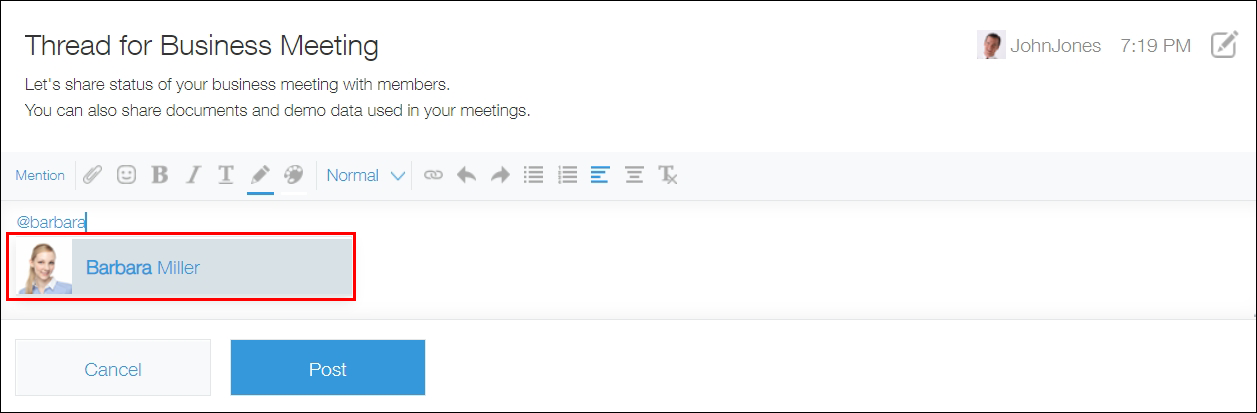
-
Escribir su comentario y haz clic en Publicar.
Después de publicar su comentario, se enviará una notificación al destinatario especificado en Kintone.
Comprobar las notificaciones de los comentarios del hilo
En la pantalla Kintone de Barbara Miller, a quien usted especificó como destinataria, se muestra un nuevo comentario en la sección Notificaciones.
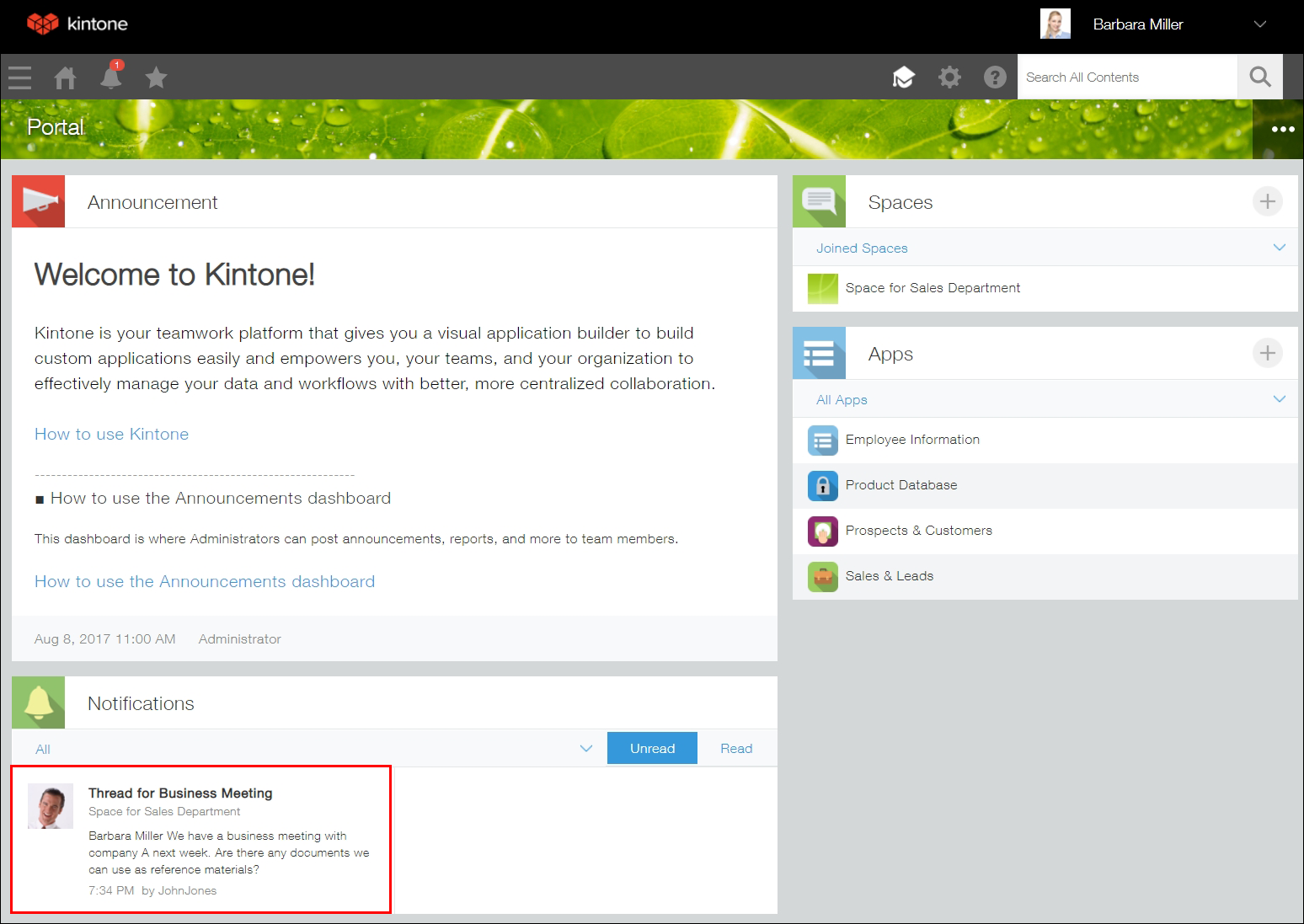
Al hacer clic, se abre el Hilo de la Reunión de Negocios y se muestra el comentario correspondiente. Además, el número de notificaciones nuevas se muestra en el icono Notificaciones (el icono con forma de campana en la parte superior de Kintone).